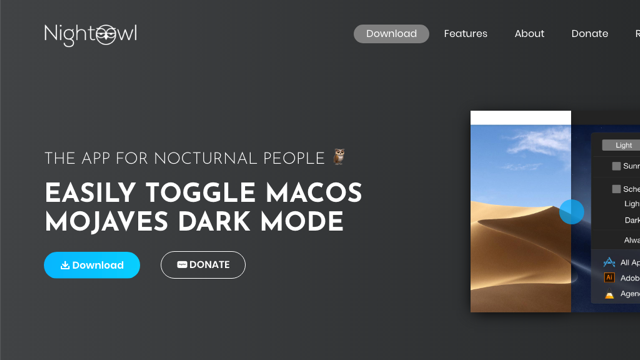
從 macOS Mojave(10.14)開始加入一項全新「黑暗模式」功能,簡單來說就是可以調整淺色或深色外觀,使用白天或黑夜的沙漠桌布,當然 Apple 也提供 API 讓開發者可以將應用程式改為深色模式,現在的應用程式已經陸陸續續開始支援此設計,有時候感覺整體介面亮度太高,感到刺眼或難以閱讀,就能切換為深色模式使亮度降低,也更適合在夜間或環境光線不足的情況下使用。這個選項存在於系統偏好設定中,還不知道的朋友可以去試試看。
如果你和我一樣偶爾喜新厭舊,常常在不同的亮度模式間進行切換,接下來要推薦的小工具你一定會喜歡!本文要介紹的「NightOwl」貓頭鷹是一款協助使用者快速切換黑暗模式的 App,除了能在工具列直接切換淺色或深色背景,還有時間排程、依照該地區日出日落時間自動切換模式的功能。
對於夜貓族來說,可能夜晚使用電腦的時間比白天來得更長,透過 NightOwl 就能在太陽下山後自動將系統配色轉為暗色模式,白天時切換為淺色模式,讓這項功能在 Mac 發揮得更好。接下來就以 NightOwl 功能和實際操作方式做個簡單的介紹教學。
軟體資訊
軟體名稱:NightOwl
軟體語系:英文
作業系統:macOS
官方網站:https://nightowl.kramser.xyz/
軟體下載:https://nightowl.kramser.xyz/
使用教學
STEP 1
開啟 NightOwl 官方網站,點選「Download」下載應用程式,下載前會有一個隱私權相關提醒,大意是 NightOwl 使用 Google Analytics 收集使用者資訊,用以改善應用程式等相關功能或問題,而收集資料部分是匿名形式,將應用程式選項中的「傳送統計資訊」關閉讓 NightOwl 不會繼續收集相關資訊。
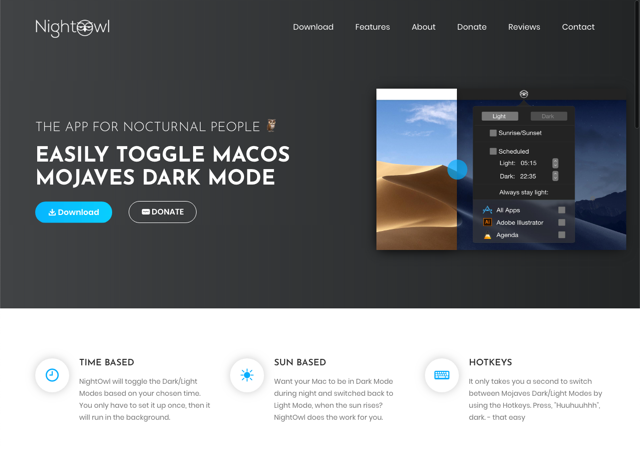
STEP 2
下載後開啟 .dmg 檔案,將 NightOwl 拖曳到「應用程式」資料夾,開啟就能使用。
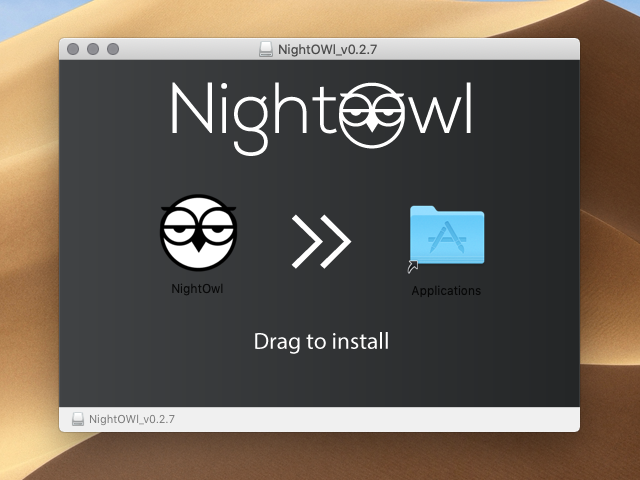
第一次執行時會跳出 NightOwl 要求有控制「System Events」的權限,點選「好」讓應用程式有足夠權限以執行所有功能。
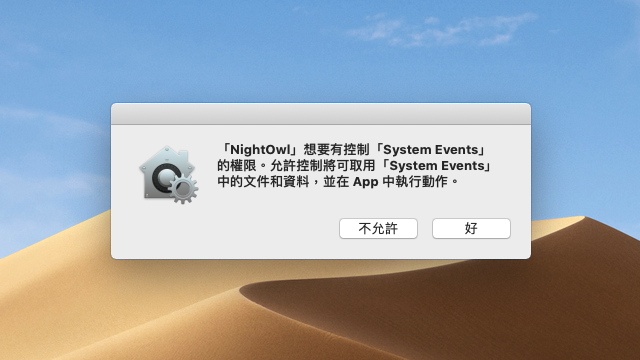
STEP 3
點選右上角 NightOwl 出現相關選項,其實功能很簡單,最上方就是快速切換深色或深色模式,點選就能一鍵切換,不用再次進入系統偏好設定裡。
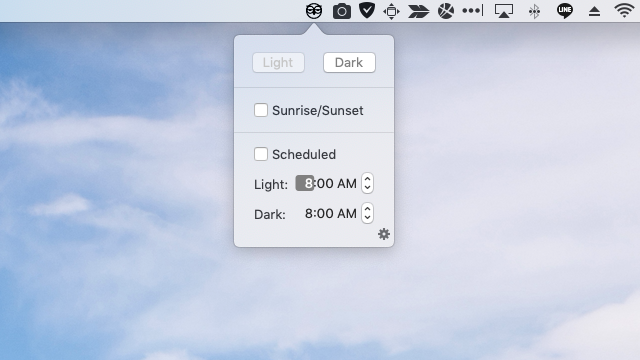
切換深色模式時會有貓頭鷹的音效,切換回淺色模式則是鳥叫聲,如果覺得這音效有點吵,也能從右下角的設定將音效功能關閉。
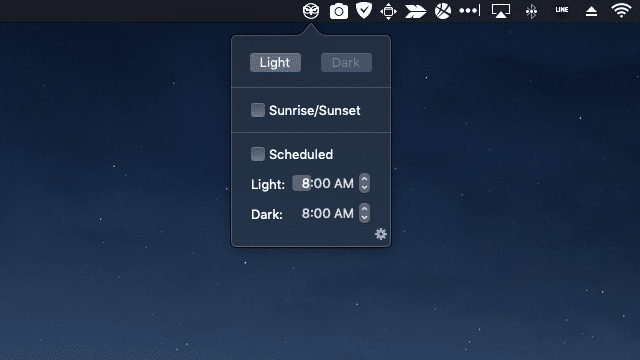
STEP 4
我認為 NightOwl 最方便的功能就是依照日出、日落時間自動切換淺色或深色背景,只要勾選「Sunrise/Sunset」就能啟用全自動的模式切換。如果你有自己的時間規劃,也能在下方開啟排程切換功能,在特定時間自動轉換淺色或深色模式。
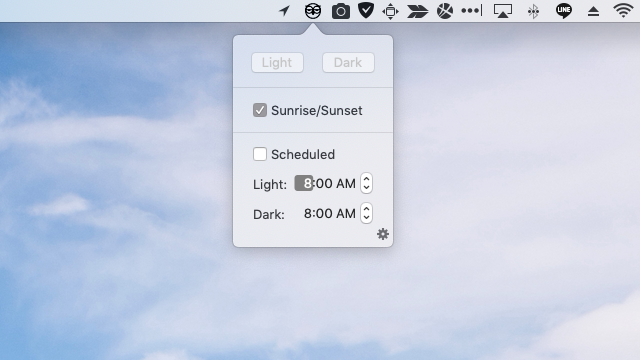
值得一試的三個理由:
- 在工具列顯示選單,可快速切換 Mac 淺色、深色模式
- 依照使用者所在城市的日出日落時間自動調整模式
- 亦能自行排程設定切換時間








